Πώς να προσκαλέσετε άτομα στον διακομιστή Discord σας

Μάθετε πώς να στέλνετε προσκλήσεις στον διακομιστή Discord σας και πώς να αναπτύξετε την διαδικτυακή σας κοινότητα.
Όταν εργάζεστε σε ένα πρόγραμμα λογισμικού, όπως ένας επεξεργαστής κειμένου, αποθηκεύετε το έγγραφό σας ως αρχείο. Τα αρχεία μπορούν να αποθηκευτούν στον σκληρό δίσκο του υπολογιστή σας σε αφαιρούμενα μέσα αποθήκευσης, όπως μονάδες flash USB (που είναι περίπου στο μέγεθος μιας τσίχλας) ή σε εγγράψιμα DVD (μικροί, επίπεδοι δίσκοι που εισάγετε σε μια μονάδα δίσκου στον υπολογιστή σας ). (Λάβετε υπόψη ότι μπορείτε επίσης να αποθηκεύσετε αρχεία σε έναν ιστότοπο ηλεκτρονικής αποθήκευσης, όπως το OneDrive. Αυτό είναι γνωστό ως αποθήκευση στο cloud.)
Μπορείτε να οργανώσετε αρχεία τοποθετώντας τα σε φακέλους με τους οποίους εργάζεστε σε μια εφαρμογή που ονομάζεται Εξερεύνηση αρχείων. Το λειτουργικό σύστημα Windows σάς βοηθά να οργανώσετε αρχεία και φακέλους με τους εξής τρόπους:
Επωφεληθείτε από τους προκαθορισμένους φακέλους. Τα Windows ρυθμίζουν ορισμένους φακέλους για εσάς ως βιβλιοθήκες περιεχομένου. Για παράδειγμα, την πρώτη φορά που ξεκινάτε τα Windows 10 και ανοίγετε την Εξερεύνηση αρχείων, βρίσκετε φακέλους για Έγγραφα, Μουσική, Εικόνες, Λήψεις και Βίντεο που έχουν ήδη ρυθμιστεί στον υπολογιστή σας (δείτε την παρακάτω εικόνα).
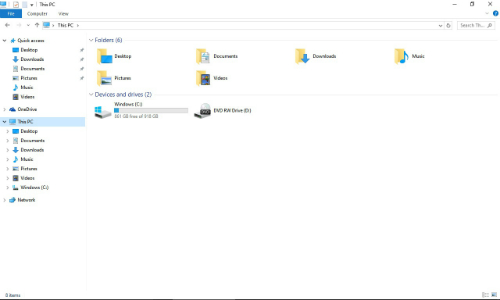
Ο φάκελος "Έγγραφα" είναι ένα καλό μέρος για την αποθήκευση επιστολών, παρουσιάσεων για την ομάδα της κοινότητάς σας, οικιακούς προϋπολογισμούς και ούτω καθεξής. Ο φάκελος Εικόνες είναι όπου αποθηκεύετε αρχεία εικόνων, τα οποία μπορείτε να μεταφέρετε από μια ψηφιακή φωτογραφική μηχανή ή σαρωτή, να λάβετε σε μήνυμα email από έναν φίλο ή μέλος της οικογένειας ή να τα κατεβάσετε από το Διαδίκτυο. Ομοίως, ο φάκελος Βίντεο είναι ένα καλό μέρος για να τοποθετήσετε αρχεία από τη βιντεοκάμερα ή το κινητό σας τηλέφωνο. Ο φάκελος Λήψη είναι όπου αποθηκεύονται τα αρχεία που κατεβάζετε από προεπιλογή, εκτός εάν καθορίσετε διαφορετική τοποθεσία, και ο φάκελος Μουσική είναι όπου τοποθετείτε τις μελωδίες που κατεβάζετε ή μεταφέρετε από ένα πρόγραμμα αναπαραγωγής μουσικής.
Δημιουργήστε τους δικούς σας φακέλους. Μπορείτε να δημιουργήσετε οποιονδήποτε αριθμό φακέλων και να τους δώσετε ένα όνομα που προσδιορίζει τους τύπους αρχείων που θα αποθηκεύσετε εκεί. Για παράδειγμα, μπορείτε να δημιουργήσετε έναν φάκελο που ονομάζεται Digital Scrapbook, εάν χρησιμοποιείτε τον υπολογιστή σας για τη δημιουργία λευκωμάτων ή έναν φάκελο που ονομάζεται Taxes, όπου αποθηκεύετε αποδείξεις ηλεκτρονικού ταχυδρομείου για αγορές και πληροφορίες ηλεκτρονικής φορολογικής κατάθεσης.
Τοποθετήστε φακέλους μέσα σε φακέλους για περαιτέρω οργάνωση των αρχείων. Ένας φάκελος που τοποθετείτε σε άλλο φάκελο ονομάζεται υποφάκελος. Για παράδειγμα, στον φάκελο Έγγραφα, μπορεί να έχετε έναν υποφάκελο που ονομάζεται Λίστα καρτών διακοπών που περιέχει το ετήσιο ενημερωτικό δελτίο διακοπών και τις λίστες διευθύνσεων. Στο φάκελο Εικόνες, μπορείτε να οργανώσετε τα αρχεία εικόνων δημιουργώντας υποφακέλους που ξεκινούν με το έτος και στη συνέχεια μια περιγραφή του γεγονότος ή του θέματος, όπως 2015 Home Garden Project, 2014 Christmas, 2014 San Francisco Trip, 2015 Family Reunion, 2015 Pet Φωτογραφίες, και ούτω καθεξής. Στην παρακάτω εικόνα, μπορείτε να δείτε υποφακέλους και αρχεία που είναι αποθηκευμένα στον φάκελο Εικόνες.
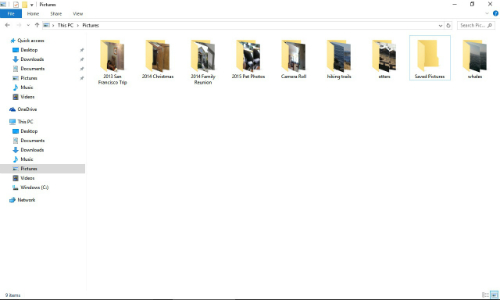
Μετακινήστε αρχεία και φακέλους από το ένα μέρος στο άλλο. Η δυνατότητα μεταφοράς αρχείων και φακέλων βοηθά όταν αποφασίζετε ότι είναι ώρα να αναδιοργανώσετε τις πληροφορίες στον υπολογιστή σας. Για παράδειγμα, όταν αρχίσετε να χρησιμοποιείτε τον υπολογιστή σας, μπορείτε να αποθηκεύσετε όλα τα έγγραφά σας στο φάκελο Documents. Δεν πειράζει για λίγο, αλλά με τον καιρό, μπορεί να έχετε δεκάδες έγγραφα αποθηκευμένα σε αυτόν τον ένα φάκελο. Για να διευκολύνετε τον εντοπισμό των αρχείων σας, μπορείτε να δημιουργήσετε υποφακέλους ανά θέμα και να μετακινήσετε αρχεία σε αυτούς.
Μάθετε πώς να στέλνετε προσκλήσεις στον διακομιστή Discord σας και πώς να αναπτύξετε την διαδικτυακή σας κοινότητα.
Μάθετε πώς να μετακινείστε αποτελεσματικά σε ένα φύλλο εργασίας του Microsoft Excel χρησιμοποιώντας τον δρομέα κελιού. Αυτός ο οδηγός περιλαμβάνει συντομεύσεις και χρήσιμες πληροφορίες για τη βελτιστοποίηση της εργασίας σας στο Excel.
Μάθετε πώς να μορφοποιείτε κείμενο στα μηνύματά σας στο Discord. Ακολουθήστε τις οδηγίες μας για έντονη γραφή, πλάγια γράμματα, διαγραφή και υπογράμμιση.
Μάθετε πώς να συνδέεστε με φίλους στο Discord και να παρέχετε ειδικά προνόμια σε αυτούς, όπως ανοιχτά μηνύματα και πρόσβαση σε κοινούς διακομιστές.
Ανακαλύψτε τα εργαλεία του μενού QuarkXPress Utilities για τον ορθογραφικό έλεγχο και άλλες λειτουργίες. Ιδανικό για επαγγελματίες του design και γραφίστες.
Ανακαλύψτε πώς να χρησιμοποιήσετε την αυτόματη συμπλήρωση κελιών στο OpenOffice Calc, μια δωρεάν εναλλακτική λύση στο Microsoft Office.
Ανακαλύψτε πώς να ρυθμίσετε το διάκενο παραγράφων στο Microsoft Word με τις ρυθμίσεις διάστιχου, για να επιτύχετε τέλεια μορφοποίηση στα έγγραφά σας.
Το clip art είναι προσχεδιασμένο γενικό έργο τέχνης και η Microsoft παρέχει δωρεάν πολλά αρχεία clip art με τα προϊόντα του Office. Μπορείτε να εισαγάγετε clip art στη διάταξη διαφανειών του PowerPoint. Ο ευκολότερος τρόπος εισαγωγής clip art είναι χρησιμοποιώντας ένα από τα σύμβολα κράτησης θέσης σε μια διάταξη διαφάνειας: Εμφάνιση μιας διαφάνειας που περιέχει ένα Clip Art […]
Το χρώμα πλήρωσης — που ονομάζεται επίσης σκίαση — είναι το χρώμα ή το μοτίβο που γεμίζει το φόντο ενός ή περισσότερων κελιών φύλλου εργασίας του Excel. Η εφαρμογή σκίασης μπορεί να βοηθήσει τα μάτια του αναγνώστη να ακολουθήσουν πληροφορίες σε μια σελίδα και μπορεί να προσθέσει χρώμα και οπτικό ενδιαφέρον σε ένα φύλλο εργασίας. Σε ορισμένους τύπους υπολογιστικών φύλλων, όπως ένα μητρώο βιβλιαρίου επιταγών, […]
Στο πιο απλό επίπεδο, ο κύριος σκοπός του ACT! είναι να χρησιμεύσει ως χώρος αποθήκευσης όλων των επαφών με τις οποίες αλληλεπιδράτε σε καθημερινή βάση. Μπορείτε να προσθέσετε και να επεξεργαστείτε όλες τις επαφές σας από το παράθυρο "Λεπτομέρειες επαφών" επειδή περιέχει όλες τις πληροφορίες που σχετίζονται με μια συγκεκριμένη εγγραφή και […]





